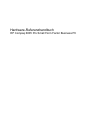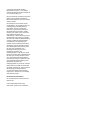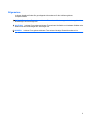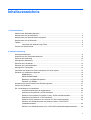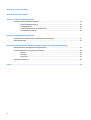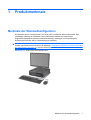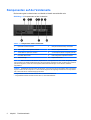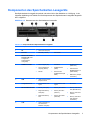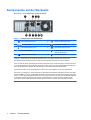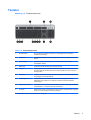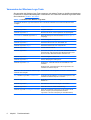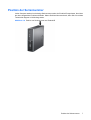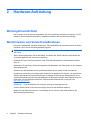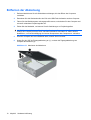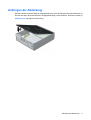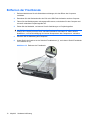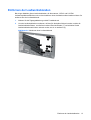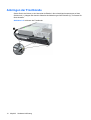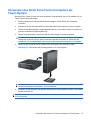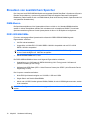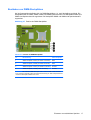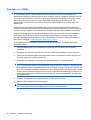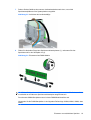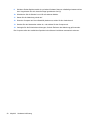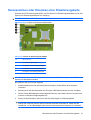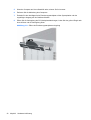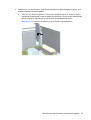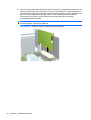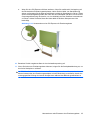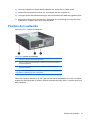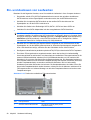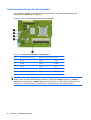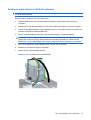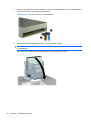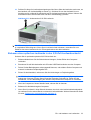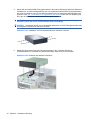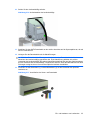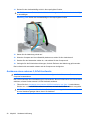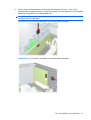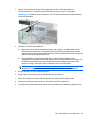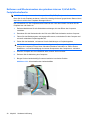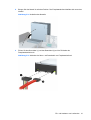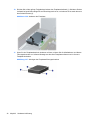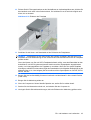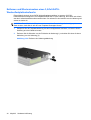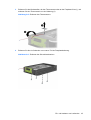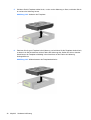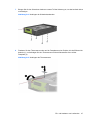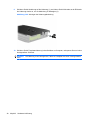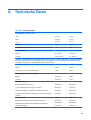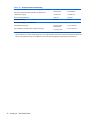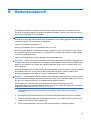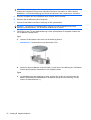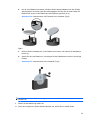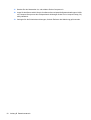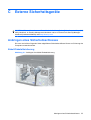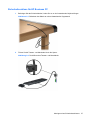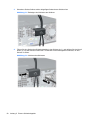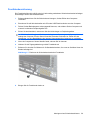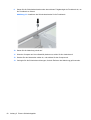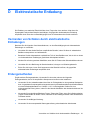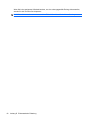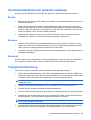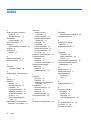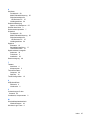HP COMPAQ 6005 PRO SMALL FORM FACTOR PC Referenzhandbuch
- Typ
- Referenzhandbuch

Hardware-Referenzhandbuch
HP Compaq 6005 Pro Small Form Factor Business PC

© Copyright 2009 Hewlett-Packard
Development Company, L.P. Inhaltliche
Änderungen dieses Dokuments behalten wir
uns ohne Ankündigung vor.
Microsoft, Windows und Windows Vista sind
Marken oder eingetragene Marken der
Microsoft Corporation in den USA und/oder
anderen Ländern.
Die Garantien für HP Produkte werden
ausschließlich in der entsprechenden, zum
Produkt gehörigen Garantieerklärung
beschrieben. Aus dem vorliegenden
Dokument sind keine weiter reichenden
Garantieansprüche abzuleiten. Hewlett-
Packard („HP“) haftet nicht für technische
oder redaktionelle Fehler oder
Auslassungen in diesem Dokument. Ferner
übernimmt sie keine Haftung für Schäden,
die direkt oder indirekt auf die Bereitstellung,
Leistung und Nutzung dieses Materials
zurückzuführen sind. Die Haftung für
Schäden aus der Verletzung des Lebens,
des Körpers oder der Gesundheit, die auf
einer fahrlässigen Pflichtverletzung durch
HP oder einer vorsätzlichen oder
fahrlässigen Pflichtverletzung eines
gesetzlichen Vertreters oder
Erfüllungsgehilfen von HP beruhen, bleibt
hierdurch unberührt. Ebenso bleibt hierdurch
die Haftung für sonstige Schäden, die auf
einer grob fahrlässigen Pflichtverletzung
durch HP oder auf einer vorsätzlichen oder
grob fahrlässigen Pflichtverletzung eines
gesetzlichen Vertreters oder
Erfüllungsgehilfen von HP beruht, unberührt.
Dieses Dokument enthält urheberrechtlich
geschützte Informationen. Ohne schriftliche
Genehmigung der Hewlett-Packard
Company darf dieses Dokument weder
kopiert noch in anderer Form vervielfältigt
oder übersetzt werden.
Hardware-Referenzhandbuch
HP Compaq 6005 Pro Small Form Factor
Business PC
Erste Ausgabe (September 2009)
Dokumenten-Teilenummer: 576439-041

Allgemeines
In diesem Handbuch finden Sie grundlegende Informationen für die Aufrüstung dieses
Computermodells.
VORSICHT! In dieser Form gekennzeichneter Text weist auf Verletzungs- oder Lebensgefahr bei
Nichtbefolgen der Anleitungen hin.
ACHTUNG: In dieser Form gekennzeichneter Text weist auf die Gefahr von Hardware-Schäden oder
Datenverlust bei Nichtbefolgen der Anleitungen hin.
HINWEIS: In dieser Form gekennzeichneter Text weist auf wichtige Zusatzinformationen hin.
iii

iv Allgemeines

Inhaltsverzeichnis
1 Produktmerkmale
Merkmale der Standardkonfiguration ................................................................................................... 1
Komponenten auf der Vorderseite ....................................................................................................... 2
Komponenten des Speicherkarten-Lesegeräts .................................................................................... 3
Komponenten auf der Rückseite .......................................................................................................... 4
Tastatur ................................................................................................................................................ 5
Verwenden der Windows Logo-Taste .................................................................................. 6
Position der Seriennummer .................................................................................................................. 7
2 Hardware-Aufrüstung
Wartungsfreundlichkeit ......................................................................................................................... 8
Warnhinweise und Vorsichtsmaßnahmen ............................................................................................ 8
Entfernen der Abdeckung ................................................................................................................... 10
Anbringen der Abdeckung .................................................................................................................. 11
Entfernen der Frontblende ................................................................................................................. 12
Entfernen der Laufwerksblenden ....................................................................................................... 13
Anbringen der Frontblende ................................................................................................................. 14
Verwenden des Small Form Factor-Computers als Tower-System ................................................... 15
Einsetzen von zusätzlichem Speicher ................................................................................................ 16
DIMM-Module .................................................................................................................... 16
DDR3-SDRAM-DIMMs ...................................................................................................... 16
Bestücken von DIMM-Steckplätzen ................................................................................... 17
Einsetzen von DIMMs ........................................................................................................ 18
Herausnehmen oder Einsetzen einer Erweiterungskarte ................................................................... 21
Position der Laufwerke ....................................................................................................................... 27
Ein- und Ausbauen von Laufwerken .................................................................................................. 28
Laufwerksverbindungen der Systemplatine ....................................................................... 30
Ausbauen eines externen 5,25-Zoll-Laufwerks ................................................................. 31
Einbauen eines optischen Laufwerks in den 5,25-Zoll-Laufwerksschacht ........................ 33
Ausbauen eines externen 3,5-Zoll-Laufwerks ................................................................... 36
Einbauen eines Laufwerks in den externen 3,5-Zoll-Laufwerksschacht ............................ 38
Entfernen und Wiedereinsetzen des primären internen 3,5-Zoll-SATA-
Festplattenlaufwerks .......................................................................................................... 40
Entfernen und Wiedereinsetzen eines 3,5-Zoll-SATA-Wechselfestplattenlaufwerks ........ 44
v

Anhang A Technische Daten
Anhang B Batterieaustausch
Anhang C Externe Sicherheitsgeräte
Anbringen eines Sicherheitsschlosses ............................................................................................... 55
Kabel-Diebstahlsicherung .................................................................................................. 55
Vorhängeschloss ............................................................................................................... 56
Sicherheitsschloss für HP Business PC ............................................................................ 57
Frontblendensicherung ...................................................................................................... 59
Anhang D Elektrostatische Entladung
Vermeiden von Schäden durch elektrostatische Entladungen ........................................................... 61
Erdungsmethoden .............................................................................................................................. 61
Anhang E Betriebshinweise, allgemeine Pflegehinweise und Transportvorbereitung
Betriebshinweise und allgemeine Pflegehinweise .............................................................................. 63
Vorsichtsmaßnahmen für optische Laufwerke ................................................................................... 65
Betrieb ............................................................................................................................... 65
Reinigen ............................................................................................................................. 65
Sicherheit ........................................................................................................................... 65
Transportvorbereitung ........................................................................................................................ 65
Index ................................................................................................................................................................... 66
vi

1 Produktmerkmale
Merkmale der Standardkonfiguration
Die Merkmale des HP Compaq Small Form Factor sind von Modell zu Modell verschieden. Eine
vollständige Auflistung der installierten Hard- und Software erhalten Sie, wenn Sie das
Diagnosedienstprogramm ausführen (bestimmte Modelle). Anleitungen zur Verwendung des
Dienstprogramms finden Sie im Fehlerbeseitigungs-Handbuch.
HINWEIS: Der Small Form Factor-Computer kann auch als Tower-System verwendet werden.
Weitere Informationen hierzu finden Sie im Abschnitt
„Verwenden des Small Form Factor-Computers
als Tower-System“ auf Seite 15 in diesem Handbuch.
Abbildung 1-1 Small Form Factor-Konfiguration
Merkmale der Standardkonfiguration 1

Komponenten auf der Vorderseite
Die Anordnung der Laufwerke kann von Modell zu Modell unterschiedlich sein.
Abbildung 1-2 Komponenten auf der Vorderseite
Tabelle 1-1 Komponenten auf der Vorderseite
1 Optisches 5,25-Zoll-Laufwerk
1
6 USB (Universal Serial Bus)-Anschlüsse
2 LED-Anzeige für das optische Laufwerk 7 Mikrofon-/Kopfhöreranschluss
3 Auswurftaste für optisches Laufwerk 8 3,5-Zoll-Speicherkarten-Lesegerät (optional)
2
4 Dual-State-Netzschalter 9 LED-Anzeige des Festplattenlaufwerks
5 Betriebsanzeige 10 Kopfhöreranschluss
HINWEIS: Wenn ein Gerät an den Mikrofon-/Kopfhöreranschluss angeschlossen wird, werden Sie gefragt, ob Sie
den Anschluss für ein Gerät mit Mikrofoneingang oder für Kopfhörer verwenden möchten. Sie können den Anschluss
jederzeit konfigurieren, indem Sie auf das Symbol „Realtek HD Audio Manager“ in der Windows Taskleiste
doppelklicken.
HINWEIS: Die Betriebsanzeige leuchtet in der Regel grün, wenn der Computer eingeschaltet ist. Wenn sie rot blinkt,
liegt ein Problem mit dem Computer vor, und es wird ein Diagnosecode angezeigt. Informationen zur Interpretation
des Codes finden Sie im Fehlerbeseitigungs-Handbuch.
1
Einige Modelle besitzen für diesen Schacht eine 5,25-Zoll-Laufwerksblende.
2
Einige Modelle besitzen für diesen Schacht eine 3,5-Zoll-Laufwerksblende.
2 Kapitel 1 Produktmerkmale

Komponenten des Speicherkarten-Lesegeräts
Das Speicherkarten-Lesegerät ist optional und steht nicht in allen Modellen zur Verfügung. In der
folgenden Abbildung und Tabelle sind die Komponenten des Speicherkarten-Lesegeräts dargestellt
bzw. aufgeführt.
Abbildung 1-3 Komponenten des Speicherkarten-Lesegeräts
Tabelle 1-2 Komponenten des Speicherkarten-Lesegeräts
Nein. Steckplatz Karten
1 xD
●
xD-Picture Card (xD)
2 MicroSD
●
MicroSD (T-Flash)
●
MicroSDHC
3 Media Card Reader
Activity Light (LED-
Anzeige des
Speicherkarten-
Lesegeräts)
4 SD/MMC+/miniSD
●
Secure Digital (SD)
●
Secure Digital High
Capacity (SDHC)
●
MiniSD
●
MiniSDHC
●
MultiMediaCard
(MMC)
●
Reduced Size
MultiMediaCard (RS
MMC)
●
MultiMediaCard 4.0
(MMC Plus)
●
Reduced Size
MultiMediaCard 4.0
(MMC Mobile)
●
MMC Micro (Adapter
erforderlich)
5 USB
●
USB (Universal Serial
Bus)-Anschluss
6 CompactFlash I/II
●
CompactFlash Card
Type 1
●
CompactFlash Card
Type 2
●
MicroDrive
7 MS PRO/MS PRO DUO
●
Memory Stick (MS)
●
MagicGate Memory
Stick (MG)
●
MagicGate Memory
Duo
●
Memory Stick Select
●
Memory Stick Duo
(MS Duo)
●
Memory Stick PRO
(MS PRO)
●
Memory Stick PRO
Duo (MS PRO Duo)
●
Memory Stick PRO-
HG Duo
●
Memory Stick Micro
(M2) (Adapter
erforderlich)
8 1394
●
1394-Anschluss (nur
auf bestimmten
Modellen verfügbar)
Komponenten des Speicherkarten-Lesegeräts 3

Komponenten auf der Rückseite
Abbildung 1-4 Komponenten auf der Rückseite
Tabelle 1-3 Komponenten auf der Rückseite
1 RJ-45-Netzwerkanschluss 6 DisplayPort-Monitoranschluss
2 Serieller Anschluss 7 VGA-Monitoranschluss
3 PS/2-Mausanschluss (grün) 8 PS/2-Tastaturanschluss (lila)
4 Netzkabelanschluss 9 Audio-Ausgang für Audio-Geräte mit
eigenem Netzteil (grün)
5 Universal Serial Bus (USB) 10 Audio-Eingang (blau)
HINWEIS: Die Anordnung und Anzahl der Anschlüsse kann von Modell zu Modell unterschiedlich sein.
Ein optionaler zweiter serieller Anschluss und ein optionaler paralleler Anschluss sind bei HP erhältlich.
Wenn ein Gerät am blauen Audioeingangsanschluss angeschlossen wird, werden Sie gefragt, ob Sie den Anschluss
für ein Eingangsgerät oder für ein Mikrofon verwenden möchten. Sie können den Anschluss jederzeit konfigurieren,
indem Sie auf das Symbol „Realtek HD Audio Manager“ in der Windows Taskleiste doppelklicken.
Die Monitoranschlüsse auf der Systemplatine sind inaktiv, wenn eine Grafikkarte im Computer eingesetzt ist.
Wird im PCI-, PCI-Express-x1- oder PCI-Express-x16-Steckplatz eine Grafikkarte eingesetzt, können die Anschlüsse
auf der Grafikkarte und auf der Systemplatine gleichzeitig verwendet werden. Die Anschlüsse auf der Systemplatine
können nur dann gleichzeitig genutzt werden, wenn im PCI-Express-x16-Anschluss eine ATI-Grafikkarte eingesetzt
ist. Zur Nutzung beider Anschlüsse müssen jedoch einige Einstellungen in Computer Setup geändert werden.
Informationen zum Einstellen des Boot-VGA-Controllers finden Sie im Computer Setup (f10) Utility-Handbuch.
4 Kapitel 1 Produktmerkmale

Tastatur
Abbildung 1-5 Tastaturkomponenten
Tabelle 1-4 Tastaturkomponenten
1 Funktionstasten Zum Ausführen besonderer Funktionen in Abhängigkeit der verwendeten
Software-Anwendungen.
2 Editiertasten Hierzu gehören folgende Tasten: Einfügen, Pos1, Bild auf, Entfernen, Ende und
Bild ab.
3 Statusanzeigen Zeigen den Status Ihrer Computer- und Tastatureinstellungen an (Num,
Feststelltaste, Rollen).
4 Ziffernblock Funktioniert wie die Tastatur eines Taschenrechners.
5 Pfeiltasten Zum Navigieren durch ein Dokument oder eine Website. Mit diesen Tasten kann
der Cursor über die Tastatur nach links und rechts sowie nach oben und unten
bewegt werden.
6 Strg-Tasten Werden in Kombination mit einer anderen Taste gedrückt, wobei die Funktion von
der jeweiligen Anwendung abhängt.
7 Anwendungstaste
1
Öffnet Kontextmenüs in einer Microsoft Office-Anwendung (wie die rechte
Maustaste). Zum Ausführen von weiteren Funktionen in anderen Software-
Anwendungen.
8 Windows Logo-Tasten
1
Zum Öffnen des Menüs Start in Microsoft Windows. Wird in Verbindung mit anderen
Tasten gedrückt, um weitere Funktionen auszuführen,
9 Alt-Tasten Diese Tasten werden in Kombination mit einer anderen Taste gedrückt, wobei die
Funktion von der jeweiligen Anwendung abhängt.
1
Diese Tasten sind nicht auf allen Tastaturen vorhanden.
Tastatur 5

Verwenden der Windows Logo-Taste
Sie verwenden die Windows Logo-Taste zusammen mit anderen Tasten zur Ausführung bestimmter
Funktionen im Windows Betriebssystem. Informationen zur Position der Windows Logo-Taste finden
Sie im Abschnitt
„Tastatur“ auf Seite 5.
Tabelle 1-5 Funktionen der Windows Logo-Taste
Die folgenden Windows Logo-Tastenfunktionen sind unter Microsoft Windows XP und Microsoft Windows Vista
verfügbar.
Windows Logo-Taste
Zeigt das Menü Start an bzw. blendet es aus.
Windows Logo-Taste + d Zeigt den Desktop an.
Windows Logo-Taste + m Minimiert alle offenen Anwendungsfenster auf Symbolgröße.
Umschalttaste + Windows Logo-Taste + m Macht die Wirkung der Tastenkombination Windows Logo + m
rückgängig.
Windows Logo-Taste + e Ruft das Dialogfeld Arbeitsplatz auf.
Windows Logo-Taste + f Ruft das Fenster Suchen nach: Alle Dateien auf.
Windows Logo-Taste + Strg + f Ruft das Fenster Suchen nach: Computer auf.
Windows Logo-Taste + F1 Ruft die Windows Hilfe auf.
Windows Logo-Taste + l Sperrt Ihren Computer, wenn Sie mit einer Netzwerk-Domäne
verbunden sind, oder ermöglicht einen Benutzerwechsel, wenn
Sie nicht mit einer Netzwerk-Domäne verbunden sind.
Windows Logo-Taste + r Ruft das Dialogfeld Ausführen auf.
Windows Logo-Taste + u Ruft den Hilfsprogramm-Manager auf.
Windows Logo-Taste + Tab Windows XP – Wechselt zwischen den Schaltflächen in der
Taskleiste.
Windows Vista – Wechselt zwischen den Programmen in der
Taskleiste mit Windows Flip 3-D.
Neben den oben beschriebenen Windows Logo-Tastenfunktionen sind die folgenden Funktionen unter Microsoft
Windows Vista verfügbar.
Strg + Windows Logo-Taste + Tabulatortaste
Verwenden Sie die Pfeiltasten, um durch die Programme in der
Taskleiste mit Windows Flip 3-D zu wechseln.
Windows Logo-Taste + Leertaste Bringt alle Programme in den Vordergrund und wählt die Windows
Sidebar aus.
Windows Logo-Taste + g Wechselt durch die Minianwendungen in der Sidebar.
Windows Logo-Taste + u Startet den Center für erleichterte Bedienung.
Windows Logo-Taste + beliebige Nummerntaste Startet die Schnellstart-Verknüpfung an der Position, die der
Nummer entspricht (zum Beispiel startet Windows
Logo-Taste+ 1die erste Verknüpfung im Schnellstart-Menü).
6 Kapitel 1 Produktmerkmale

Position der Seriennummer
Jedem Computer wurde eine eindeutige Seriennummer sowie eine Produkt-ID zugewiesen, die sich an
den oben dargestellten Positionen befinden. Halten Sie diese Nummern bereit, wenn Sie sich mit dem
Technischen Support in Verbindung setzen.
Abbildung 1-6 Position von Seriennummer und Produkt-ID
Position der Seriennummer 7

2 Hardware-Aufrüstung
Wartungsfreundlichkeit
Der Computer ist mit Funktionen ausgestattet, die seine Aufrüstung und Wartung erleichtern. Für die
meisten in diesem Kapitel beschriebenen Installationsverfahren wird kein Werkzeug benötigt.
Warnhinweise und Vorsichtsmaßnahmen
Lesen Sie unbedingt alle relevanten Anleitungen, Vorsichtsmaßnahmen und Warnhinweise in diesem
Handbuch, bevor Sie mit Aufrüstungsarbeiten beginnen.
VORSICHT! So verringern Sie das Risiko von Verletzungen durch Stromschlag, heiße Oberflächen
oder Feuer:
Ziehen Sie den Netzstecker aus der Steckdose, und warten Sie, bis die internen Komponenten des
Computers abgekühlt sind, bevor Sie sie berühren.
Schließen Sie keine Telekommunikations- oder Telefonanschlusskabel an den Netzwerk-Controller
(NIC) an.
Deaktivieren Sie auf keinen Fall den Erdungsleiter des Netzkabels. Der Erdungsleiter ist ein wichtiges
Sicherheitsmerkmal.
Schließen Sie das Netzkabel an eine geerdete Steckdose an, die jederzeit leicht erreichbar ist.
Hinweise zur Vermeidung von Verletzungen erhalten Sie im Handbuch für sicheres und angenehmes
Arbeiten. Das Handbuch enthält Erläuterungen zur richtigen Einrichtung des Arbeitsplatzes und zur
korrekten Körperhaltung sowie Gesundheitstipps für die Arbeit am Computer und wichtige Hinweise zur
elektrischen und mechanischen Sicherheit. Dieses Handbuch befindet sich im Internet unter
http://www.hp.com/ergo.
VORSICHT! Im Innern befinden sich mit Strom versorgte und bewegliche Teile.
Trennen Sie das Gerät von der Stromversorgung, bevor Sie das Gehäuse entfernen.
Bringen Sie das Gehäuse wieder an, und befestigen Sie es, bevor Sie das Gerät wieder an die
Stromversorgung anschließen.
8 Kapitel 2 Hardware-Aufrüstung

ACHTUNG: Statische Elektrizität kann die elektrischen Komponenten des Computers oder der
optionalen Geräte beschädigen. Bevor Sie mit der Arbeit an den Komponenten beginnen, sollten Sie
daher einen geerdeten Metallgegenstand berühren, um sich elektrostatisch zu entladen. Weitere
Informationen erhalten Sie in Anhang D,
„Elektrostatische Entladung“ auf Seite 61.
Wenn der Computer an eine Stromquelle angeschlossen ist, liegt an der Systemplatine stets eine
Spannung an. Ziehen Sie den Netzstecker, bevor Sie den Computer öffnen, um eine Beschädigung der
Systemkomponenten zu verhindern.
Warnhinweise und Vorsichtsmaßnahmen 9

Entfernen der Abdeckung
1. Entfernen/deaktivieren Sie alle Sicherheitsvorrichtungen, die das Öffnen des Computers
verhindern.
2. Entnehmen Sie alle Wechselmedien wie CDs oder USB-Flash-Laufwerke aus dem Computer.
3. Fahren Sie das Betriebssystem ordnungsgemäß herunter, und schalten Sie den Computer und
eventuell vorhandene Peripheriegeräte aus.
4. Ziehen Sie das Netzkabel, und trennen Sie alle Verbindungen zu Peripheriegeräten.
ACHTUNG: Unabhängig vom Betriebsmodus liegt immer Spannung an der Systemplatine an,
solange der Computer mit einer Strom führenden Steckdose verbunden ist. Ziehen Sie den
Netzstecker, um eine Beschädigung der internen Komponenten des Computers zu verhindern.
5. Wenn der Computer auf einem Standfuß steht, nehmen Sie ihn herunter.
6. Heben Sie den Griff der Zugangsabdeckung an (1), um dann die Zugangsabdeckung vom
Computer abzunehmen (2).
Abbildung 2-1 Abnehmen der Abdeckung
10 Kapitel 2 Hardware-Aufrüstung

Anbringen der Abdeckung
Schieben Sie den vorderen Rand der Zugangsabdeckung unter den Rand der Gehäusevorderseite (1).
Drücken Sie dann das hintere Ende der Zugangsabdeckung auf das Gehäuse, bis diese einrastet (2).
Abbildung 2-2 Anbringen der Abdeckung
Anbringen der Abdeckung 11

Entfernen der Frontblende
1. Entfernen/deaktivieren Sie alle Sicherheitsvorrichtungen, die das Öffnen des Computers
verhindern.
2. Entnehmen Sie alle Wechselmedien wie CDs oder USB-Flash-Laufwerke aus dem Computer.
3. Fahren Sie das Betriebssystem ordnungsgemäß herunter, und schalten Sie den Computer und
eventuell vorhandene Peripheriegeräte aus.
4. Ziehen Sie das Netzkabel, und trennen Sie alle Verbindungen zu Peripheriegeräten.
ACHTUNG: Unabhängig vom Betriebsmodus liegt immer Spannung an der Systemplatine an,
solange der Computer mit einer Strom führenden Steckdose verbunden ist. Ziehen Sie den
Netzstecker, um eine Beschädigung der internen Komponenten des Computers zu verhindern.
5. Entfernen Sie die Abdeckung des Computers.
6. Heben Sie die drei Laschen an der Seite der Frontblende an (1), und nehmen Sie die Frontblende
vom Gehäuse ab (2).
Abbildung 2-3 Entfernen der Frontblende
12 Kapitel 2 Hardware-Aufrüstung

Entfernen der Laufwerksblenden
Bei einigen Modellen gibt es Laufwerksblenden, die die externen 3,5-Zoll- und 5,25-Zoll-
Laufwerksschächte abdecken und vor dem Installieren eines Laufwerks entfernt werden müssen. So
entfernen Sie eine Laufwerksblende:
1. Nehmen Sie die Zugangsabdeckung und die Frontblende ab.
2. Um eine Laufwerksblende zu entfernen, drücken Sie die beiden übrigen Laschen, welche die
Laufwerksblende fixieren, zum äußeren rechten Rand der Blende (1), und schieben Sie die
Laufwerksblende nach hinten und nach rechts, um sie zu entfernen (2).
Abbildung 2-4 Abnehmen einer Laufwerksblende
Entfernen der Laufwerksblenden 13

Anbringen der Frontblende
Setzen Sie die drei Haken an der Unterseite der Blende in die rechteckigen Aussparungen auf dem
Gehäuse ein (1), klappen Sie dann die Oberseite der Abdeckung auf das Gehäuse (2), und lassen Sie
diese einrasten.
Abbildung 2-5 Anbringen der Frontblende
14 Kapitel 2 Hardware-Aufrüstung
Seite wird geladen ...
Seite wird geladen ...
Seite wird geladen ...
Seite wird geladen ...
Seite wird geladen ...
Seite wird geladen ...
Seite wird geladen ...
Seite wird geladen ...
Seite wird geladen ...
Seite wird geladen ...
Seite wird geladen ...
Seite wird geladen ...
Seite wird geladen ...
Seite wird geladen ...
Seite wird geladen ...
Seite wird geladen ...
Seite wird geladen ...
Seite wird geladen ...
Seite wird geladen ...
Seite wird geladen ...
Seite wird geladen ...
Seite wird geladen ...
Seite wird geladen ...
Seite wird geladen ...
Seite wird geladen ...
Seite wird geladen ...
Seite wird geladen ...
Seite wird geladen ...
Seite wird geladen ...
Seite wird geladen ...
Seite wird geladen ...
Seite wird geladen ...
Seite wird geladen ...
Seite wird geladen ...
Seite wird geladen ...
Seite wird geladen ...
Seite wird geladen ...
Seite wird geladen ...
Seite wird geladen ...
Seite wird geladen ...
Seite wird geladen ...
Seite wird geladen ...
Seite wird geladen ...
Seite wird geladen ...
Seite wird geladen ...
Seite wird geladen ...
Seite wird geladen ...
Seite wird geladen ...
Seite wird geladen ...
Seite wird geladen ...
Seite wird geladen ...
Seite wird geladen ...
Seite wird geladen ...
-
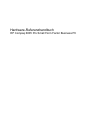 1
1
-
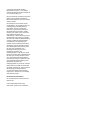 2
2
-
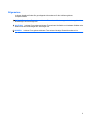 3
3
-
 4
4
-
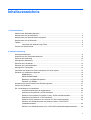 5
5
-
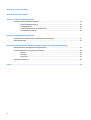 6
6
-
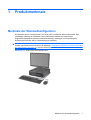 7
7
-
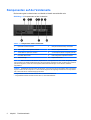 8
8
-
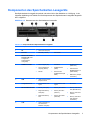 9
9
-
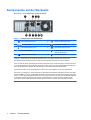 10
10
-
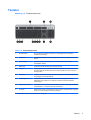 11
11
-
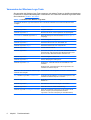 12
12
-
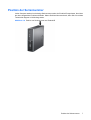 13
13
-
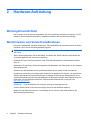 14
14
-
 15
15
-
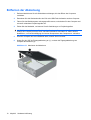 16
16
-
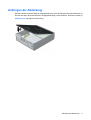 17
17
-
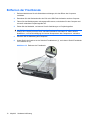 18
18
-
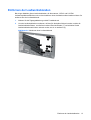 19
19
-
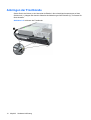 20
20
-
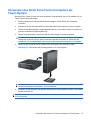 21
21
-
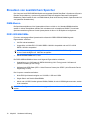 22
22
-
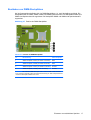 23
23
-
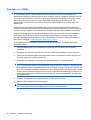 24
24
-
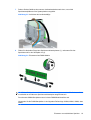 25
25
-
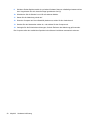 26
26
-
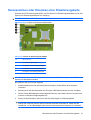 27
27
-
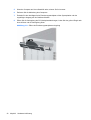 28
28
-
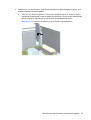 29
29
-
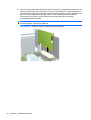 30
30
-
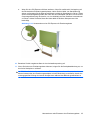 31
31
-
 32
32
-
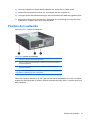 33
33
-
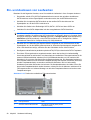 34
34
-
 35
35
-
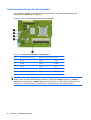 36
36
-
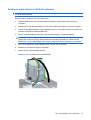 37
37
-
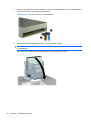 38
38
-
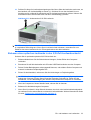 39
39
-
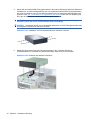 40
40
-
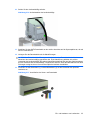 41
41
-
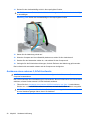 42
42
-
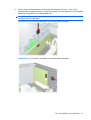 43
43
-
 44
44
-
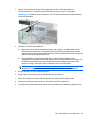 45
45
-
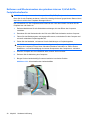 46
46
-
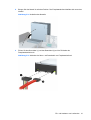 47
47
-
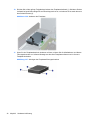 48
48
-
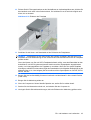 49
49
-
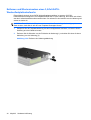 50
50
-
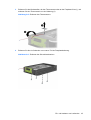 51
51
-
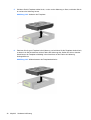 52
52
-
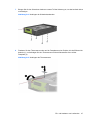 53
53
-
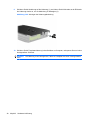 54
54
-
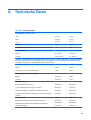 55
55
-
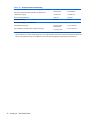 56
56
-
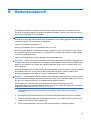 57
57
-
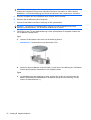 58
58
-
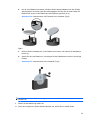 59
59
-
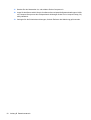 60
60
-
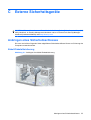 61
61
-
 62
62
-
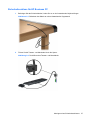 63
63
-
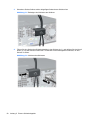 64
64
-
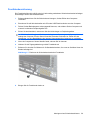 65
65
-
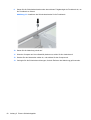 66
66
-
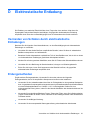 67
67
-
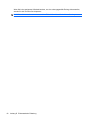 68
68
-
 69
69
-
 70
70
-
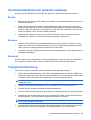 71
71
-
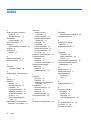 72
72
-
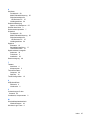 73
73
HP COMPAQ 6005 PRO SMALL FORM FACTOR PC Referenzhandbuch
- Typ
- Referenzhandbuch
Verwandte Artikel
-
HP COMPAQ 8000 ELITE CONVERTIBLE MINITOWER PC Referenzhandbuch
-
HP COMPAQ 6000 PRO SMALL FORM FACTOR PC Referenzhandbuch
-
HP Compaq Pro 4300 Small Form Factor PC Referenzhandbuch
-
HP Compaq 4000 Pro Small Form Factor PC Referenzhandbuch
-
HP COMPAQ 8000 Referenzhandbuch
-
HP Compaq dc5850 Small Form Factor PC Referenzhandbuch
-
HP Elite 7000 Base Model Microtower PC Referenzhandbuch
-
HP Compaq Pro 6300 Microtower PC Referenzhandbuch
-
HP Compaq Pro 6305 Microtower PC Referenzhandbuch
-
HP SignagePlayer mp8000s Base Model Referenzhandbuch